Nuta
Dostęp do tej strony wymaga autoryzacji. Możesz spróbować się zalogować lub zmienić katalog.
Dostęp do tej strony wymaga autoryzacji. Możesz spróbować zmienić katalogi.
Możesz wyświetlać, eksportować i pobierać transkrypcje interakcji klientów z agentem w obu miejscach: Power Apps i Copilot Studio. Informacje eksportowane przez każdą aplikację są nieco inne.
Ważne
Twórcy z rolą twórcy środowiska nie mają automatycznie dostępu do transkrypcji.
W tym artykule omówiono pobieranie transkrypcji konwersacji w usłudze Power Apps i używanie ich do tworzenia raportów w usłudze Power BI. Aby pobrać transkrypcje bezpośrednio w programie Copilot Studio, zobacz Pobieranie transkrypcji konwersacji w programie Copilot Studio.
Domyślnie usługa Power Apps pobiera transkrypcje konwersacji z ostatnich 30 dni. Możesz zmienić domyślny okres przechowywania.
Uwaga
Odpowiedzi agentów, które używają SharePoint jako źródła wiedzy, nie są uwzględniane w transkrypcjach konwersacji.
Transkrypcje konwersacji nie są pisane dla:
- Zarządzanie środowiskami usługi Microsoft Dataverse for Teams
- Środowiska deweloperskie usługi Dataverse
- Agenci funkcji Microsoft 365 Copilot
Warunek wstępny
- Aby wyświetlić transkrypcje konwersacji, potrzebna jest rola zabezpieczeń Podgląd transkrypcji botów . Tylko administratorzy mogą przyznać rolę bezpieczeństwa Osoba przeglądająca transkrypcje botów.
Wyświetlanie i eksportowanie transkrypcji konwersacji z portalu usługi Power Apps
Zaloguj się do usługi Power Apps.
W bocznym okienku nawigacji wybierz kolejno pozycje Dane i Tabele.
Wpisz „konwersacja” w polu Wyszukaj.
Wybierz tabelę ConversationTranscript.
Zostanie otwarta strona tabeli ConversationTranscript.
Na górnym pasku menu wybierz Eksportuj>Eksportuj dane.
Dane, które mają zostać skompilowane na podstawie danych eksportowanych, muszą zostać skompilowane w ciągu kilku minut.
Poczekaj kilka minut, aż aplikacja Power Apps przygotuje dane do eksportu, a następnie wybierz opcję Pobierz wyeksportowane dane.
Plik jest zapisywany jako archiwum ZIP w domyślnej lokalizacji pobierania przeglądarki.
Zrozumienie transkrypcji konwersacji
Transkrypcja rozmowy to plik CSV (wartości rozdzielane przecinkami). W poniższej tabeli opisano najważniejsze pola transkrypcji konwersacji.
Uwaga
- Jeśli konwersacja ma 30 minut braku aktywności, konwersacja zostanie zapisana w rekordzie transkrypcji. Jeśli konwersacja będzie kontynuowana po braku aktywności, zostanie zapisana w nowym rekordzie transkrypcji z tym samym identyfikatorem
Name. - Jeśli rekord transkrypcji dla konwersacji jest większy niż 1 MB, to transkrypcja jest dzielona na wiele rekordów, z których każdy nie jest większy niż 1 MB i ma te same
NameiConversationStartTimewartości.
| Pole | Description | Przykład |
|---|---|---|
Content |
Cała transkrypcja w formacie JSON | Zobacz Pola treści |
ConversationStartTime |
Rzeczywista godzina rozpoczęcia konwersacji (nie godzina zapisania jej w magazynie danych) | 2021-04-19T20:39:09Z |
ConversationTranscript |
Unikatowy identyfikator wiersza danych w tabeli usługi Dataverse | 28eccb77-xxxx-4a63-985f-ffaaadd6f391 |
Metadata |
JSON zawierający identyfikator agenta, identyfikator dzierżawy i nazwę agenta | {"BotId": "aaaabbbb-0000-cccc-1111-dddd2222eeee", "AADTenantId": "bbbbcccc-1111-dddd-2222-eeee3333ffff", "BotName": "Test Bot"} |
Name |
Nazwa niestandardowego wiersza utworzonego z ConversationId, po którym następuje BotId. |
8YYe8iif49ZKkycZLe7HUO_198eca5f-1145-4ae6-8c08-835d884a8688 |
Bot_ConversationTranscript |
Identyfikator agenta | aaaabbbb-0000-cccc-1111-dddd2222eeee |
Created on |
Data i godzina utworzenia rekordu transkrypcji | 2021-04-20T02:40:13Z |
Pola treści
Pole Content to nieprzetworzony dziennik wszystkich działań, które użytkownicy odbyli z agentem. Typowe działania obejmują komunikat i zdarzenie:
- Komunikat oznacza treści wyświetlane w rozmowie. Komunikat może zawierać tekst, mowę, karty interaktywne oraz binarne lub nieznane załączniki.
- Wydarzenie komunikuje informacje programowe od klienta lub kanału do agenta.
Aby uzyskać więcej informacji dotyczących typów działań, zobacz Schemat działania Bot Framework.
W poniższej tabeli opisano niektóre kluczowe pola w kodzie JSON zawartości:
| Klawisz | Description |
|---|---|
ID |
Unikatowy identyfikator GUID dla obiektu działania |
valueType |
Typ wartości przechowywanej w działaniu; określa informacje dostarczane przez działanie (Typy wspólnych wartości działań) |
timestamp |
Sygnatura czasowa wygenerowania aktywności w formacie Epoka (liczba sekund od północy UTC 1 stycznia 1970 r.) |
type |
Typ działania: np. message, event lub trace |
replyToId |
Identyfikator działania, na które odpowiada bieżące działanie |
from |
Zawiera pola id i role:
id do obliczenia liczby aktywnych użytkowników prowadzących interakcje z agentem, jeśli kanwa przekazuje unikatowy identyfikator użytkownika. Jeśli kanwa nie przekaże identyfikatora, na każdą rozmowę jest przekazywany unikatowy identyfikator.
Ze względów bezpieczeństwa i prywatności identyfikator jest oznaczany skrótem przed zapisaniem go w transkrypcji. |
channelId |
Identyfikator kanału, z którego pochodzi działanie (np. directline, msteams, facebook) |
textFormat |
Format tekstu: np. plain lub markdown |
attachments |
Dynamiczne, bogate dane skojarzone z działaniem, na przykład AdaptiveCards, HeroCards lub Carousel data |
text |
Tekst działań message |
value |
Pole specyficzne dla działania na podstawie typu wartości. To pole zawiera większość użytecznych informacji |
channeldata |
Zawiera dane kanału:
|
name |
Nazwa działania dotyczącego zdarzenia, np. SetPVAContext |
Typy powszechnych wartości działań
| Typ wartości działań | Description |
|---|---|
ConversationInfo |
Wskazuje, czy konwersacja pochodzi z okienka testowego programu Copilot Studio (isDesignMode) oraz ustawień regionalnych konwersacji |
CSATSurveyRequest |
Użytkownik otrzymuje ankietę dotyczącą zadowolenia klienta (CSAT) |
CSATSurveyResponse |
Użytkownik odpowiada na ankietę CSAT |
DialogRedirect |
Użytkownik jest przekierowywany do innego tematu |
ImpliedSuccess |
Użytkownik dotarł do węzła pytania w temacie, w którym jeden z warunków wskazuje na temat systemowy CSAT Potwierdzony sukces (tylko klasyczne boty) lub wywołuje temat systemowy Koniec konwersacji |
IntentRecognition |
Użytkownik wyzwolił temat |
PRRSurveyRequest |
Użytkownik został zapytany, czy temat odpowiedział na jego pytanie z tematu Koniec konwersacji |
PRRSurveyResponse |
Odpowiedź użytkownika, czy temat odpowiedział na jego pytanie na stronie Koniec konwersacji |
SessionInfo |
Typ (unengaged lub engaged), wynik (Escalated, Resolved, Abandon), godzina rozpoczęcia sesji i godzina zakończenia (startTimeUtc, endTimeUtc) oraz liczba kolei sesji |
VariableAssignment |
Wartość przypisano do zmiennej |
Transkrypcje rozszerzone
Agentów można skonfigurować do generowania rozszerzonych transkrypcji, które zawierają dane na poziomie węzła. Te dane pomagają śledzić przebieg konwersacji w ramach danego tematu. Na przykład w temacie dotyczącym zarządzania zamówieniami użytkownicy mogą wybrać między przesłaniem nowego zamówienia a pobraniem istniejącego. Dane na poziomie węzła umożliwiają analizę zachowań użytkowników w ramach tych opcji.
Włącz rozszerzone transkrypcje
Otwórz agenta.
Przejdź do obszaru Ustawienia>Zaawansowane.
Wybierz pozycję Rozszerz transkrypcje, a następnie włącz opcję Uwzględnij szczegóły na poziomie węzła w transkrypcjach.

Dane na poziomie węzła
Gdy transkrypcje rozszerzone są włączone, typ działania nodeTraceData jest wyświetlany w transkrypcji dla każdego węzła, który został wywołany przez temat. Wprowadź wartości dla pól zgodnie z opisem w nodeTraceData.
| Klawisz | Description |
|---|---|
nodeID |
Identyfikator węzła |
nodeType |
Typ węzła, na przykład SendActivity lub SearchAndSummarizeContent |
startTime |
Czas wywołania węzła |
endTime |
Sygnatura czasowa zakończenia przeprowadzania węzła |
topicDisplayName |
Temat wywołujący węzeł |
Analizy niestandardowe
Niektóre scenariusze, takie jak filtrowanie konwersacji na podstawie zmiennej niestandardowej, wymagają niestandardowego podejścia do analizy. Klienci tworzący niestandardowe rozwiązania do analizy mogą pozyskiwać nieprzetworzone transkrypcje do swoich potoków danych lub używać dodatku, takiego jak zestaw programu Copilot Studio
Rozwiązanie Wskaźnik KPI konwersacji w zestawie programu Copilot Studio automatycznie analizuje transkrypcje i wypełnia zagregowane dane w tabelach usługi Dataverse.
Zmień domyślny okres przechowywania
Rozważ skonfigurowanie zadania usuwania zbiorczego Power Apps w celu automatycznego usuwania wygenerowanych przez usługę Copilot transkrypcji agentów starszych niż 30 dni. Aby zachować dłuższy zapis, należy anulować istniejące zadanie i utworzyć nowe, które będzie przebiegać zgodnie z innym harmonogramem.
Anulowanie istniejącego zadania usuwania zbiorczego
Zaloguj się do usługi Power Apps i wybierz Aplikacje>Ustawienia zaawansowane
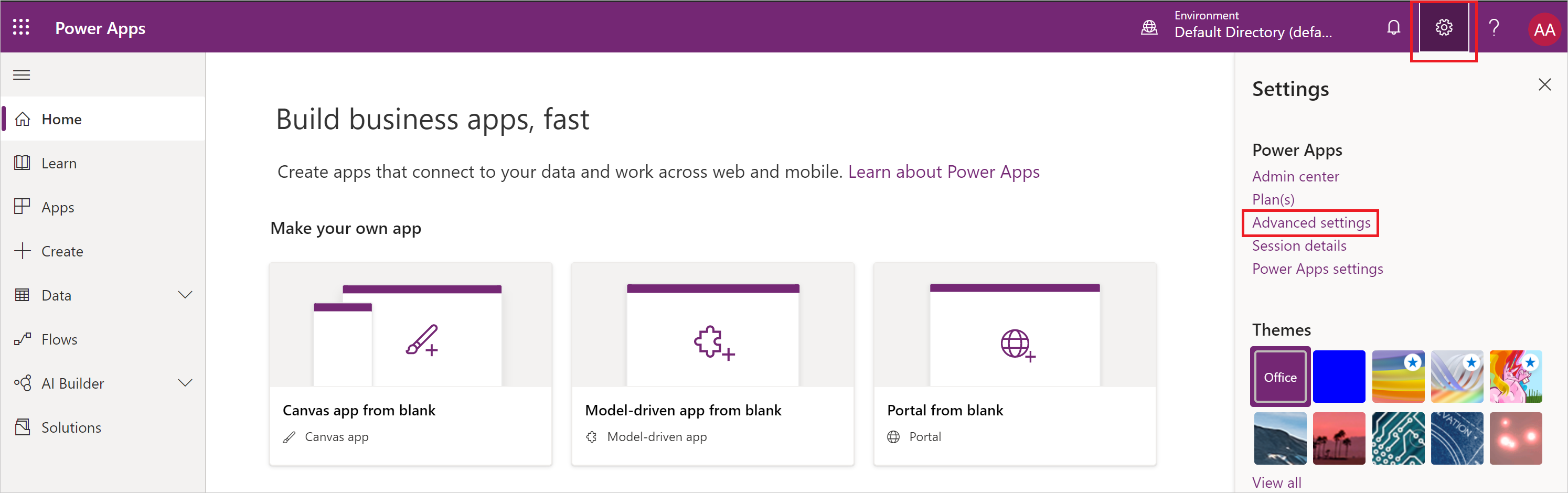
Portal usługi Dynamics 365 zostanie otwarty na nowej karcie.
Na pasku nawigacji zaznacz Ustawienia, a następnie w obszarze System wybierz pozycję Zarządzanie danymi.
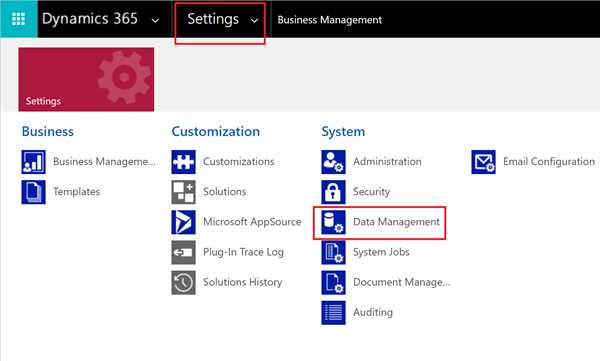
Wybierz pozycję Zbiorcze usuwanie rekordów.
Na liście Widok wybierz System powtarzających się masowych usunięć zadań.
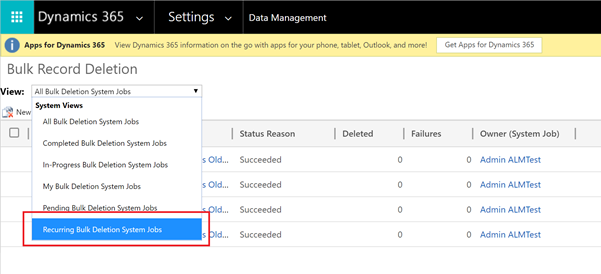
Wybierz zadanie Zbiorcze usuwanie rekordów zapisów rozmów dla konwersacji starsze niż 1 miesiąc.
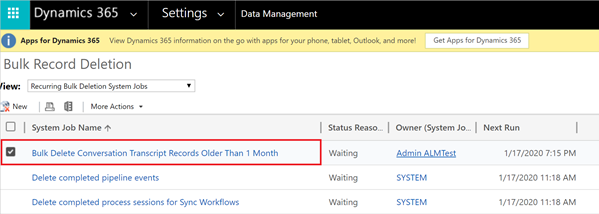
Z listy Więcej akcji wybierz pozycję Anuluj.
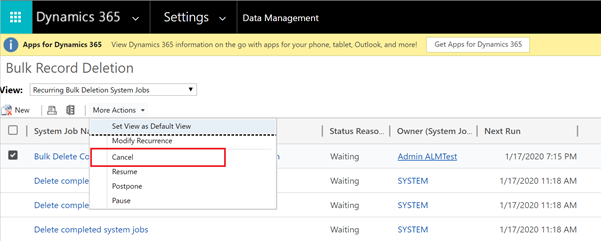
Utwórz nowe zadanie usuwania zbiorczego
Aby uruchomić Kreatora usuwania zbiorczego, wybierz pozycję Nowy , a następnie w kreatorze wybierz pozycję Dalej.
Ustaw następujące kryteria wyszukiwania:
- Z listy Wyszukaj wybierz ConversationTranscripts.
- Wybierz ConversationStartTime, wybierz Starsze niż X miesięcy i wpisz „12”.
To ustawienie przechowuje transkrypcje przez 12 miesięcy. Wybierz inne porównanie i wartość. - Wybierz opcję SchemaType, pozostaw wartość Równa się i wprowadź „powervirtualagents”.
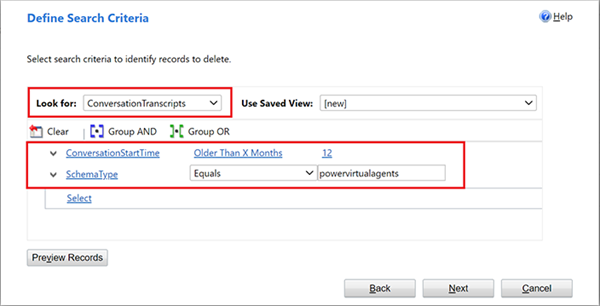
Wybierz Dalej.
Wprowadź nazwę dla zadania i wybierz Uruchamiaj to zadanie co i wpisz 1. Jeśli nie chcesz codziennie uruchamiać zadania, wybierz inny harmonogram.
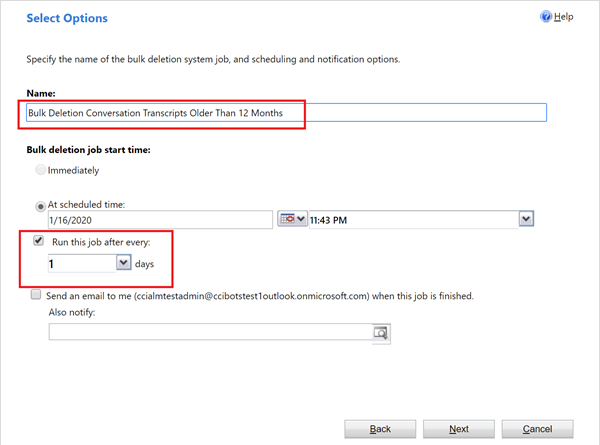
Wybierz Dalej, a następnie wybierz Prześlij.
Dlaczego nie widzę transkrypcji konwersacji w tabeli ConversationTranscript usługi Power Apps?
Administratorzy mogą uniemożliwić zapisywanie transkrypcji w usłudze Dataverse. Aby uzyskać więcej informacji na temat zapisywania transkrypcji i zarządzania dostępem, zobacz Kontrola dostępu do transkrypcji.
Ważne
Transkrypcje nie są przechowywane dla agentów wdrożonych w środowiskach deweloperskich.
Porady dotyczące maksymalnego wykorzystania transkrypcji
Zmienne mogą służyć do przechowywania danych ważnych dla zawartości agenta lub dla użytkownika agenta. Analizując zmienną i jej wartość w transkrypcie rozmowy, można filtrować lub fragmentować dane według zmiennej.
Transkrypcje rozmowy odwołują się do treści według jej identyfikatora. Na przykład w węźle przekierowania temat docelowy jest określany tylko przez jego ID. Aby uzyskać nazwę tego tematu, wyszukaj jego identyfikator w zawartości agenta.

